Probablement haureu notat com el cursor s’interposa en escriure amb el teclat. Sembla que adopta la forma gràfica d’una eina prima, però si el camp d’entrada de text és petit, us posa nerviós. Per no perdre els nervis en va, val la pena afegir un programa a la vostra col·lecció.
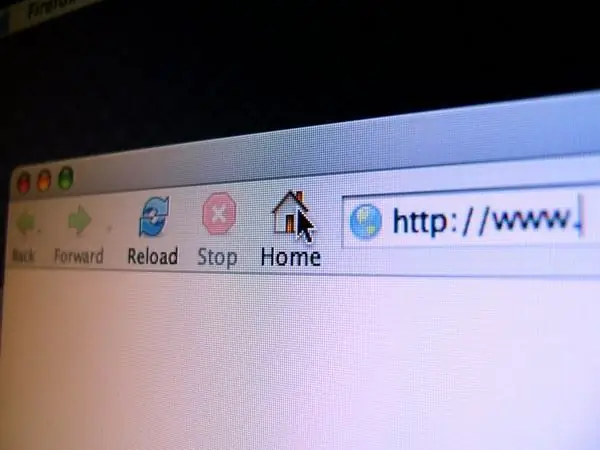
Necessari
Programari Cursor Hider
Instruccions
Pas 1
Primer cal instal·lar Cursor Hider. Aquest programa us permet amagar el cursor mentre introduïu text, cosa que sempre tanca les lletres que necessitem. A més de les seves propietats miraculoses, aquest programa realitza moltes altres tasques que els desenvolupadors li assignen. Permet substituir molts altres programes. Després d’iniciar el programa, apareix a la safata una icona de fletxa (icona Cursor Hider).
Per aturar el programa durant un temps, heu de fer clic amb el botó dret a la icona de la safata i seleccionar Desactiva. La icona canvia a una fletxa ratllada.
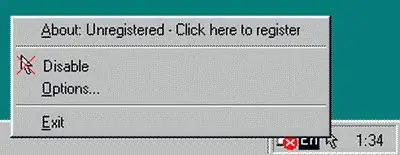
Pas 2
Per anar a la configuració del programa, feu clic a la línia Opcions, que es troba a sota de Desactiva. A la finestra que s’obre, seleccioneu la pestanya Ocultador del cursor i marqueu la casella Quantitat de pulsacions de teclat per amagar el quadre del cursor del ratolí. Aquí hi ha 2 complements:
- amagar el cursor després d'un temps especificat (valor recomanat: 2-3 segons);
- amagar el cursor pel nombre de clics del ratolí (normalment 2 o 3 clics).
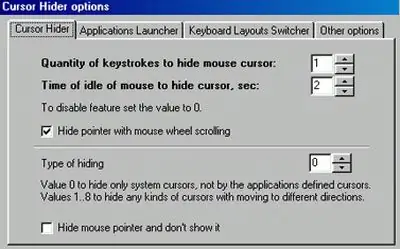
Pas 3
A la següent pestanya, Iniciador d'aplicacions, podeu iniciar els programes instal·lats a l'ordinador fent doble clic a les tecles que s'utilitzen rarament. Es tracta de NumLock, CapsLock i ScrollLock. Per afegir fitxers de programa a aquestes claus, feu clic a la icona de carpeta oberta.
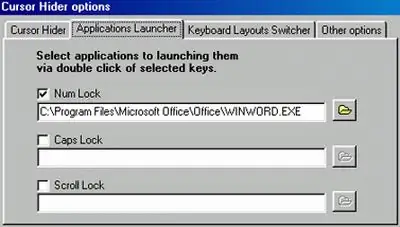
Pas 4
La següent pestanya, Keyboard Layouts Switcher, us permet controlar el disseny del teclat. Una característica útil. Segur que us heu adonat que podeu imprimir molt text, malgrat el monitor, però en un idioma diferent. Aquest programa corregirà completament aquest malentès.






